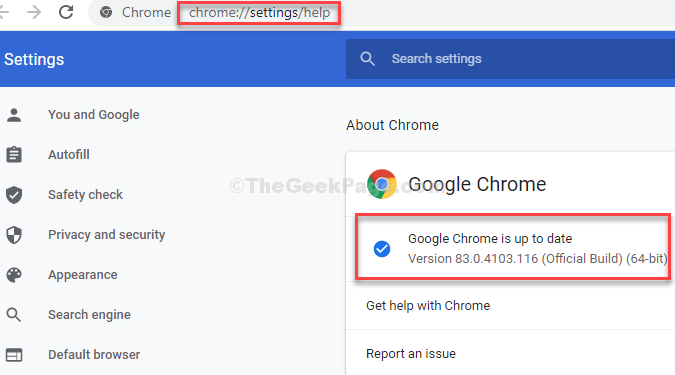Google Drive este una dintre platformele de încredere online de stocare în cloud care este folosită astăzi. Oferă până la 15 GB spațiu de stocare gratuit pentru fiecare utilizator. Utilizatorii își pot stoca fișierele și folderele pe Drive și pot accesa aceste fișiere și foldere de pe oricare dintre dispozitivele lor.
Mulți utilizatori au raportat că au văzut o eroare atunci când încearcă să își acceseze fișierele sau folderul Google Drive. mesajul de eroare complet este următorul:
Acces la.googlrusercontent.com a fost refuzat. Nu aveți autorizația de a vizualiza aceste fișiere. EROARE HTTP 403
Vedeți aceeași eroare? Nu-ți face griji că nu ești singur. Aceasta este una dintre cele mai frecvente erori pe care le-au întâlnit utilizatorii Google Drive.
În acest articol, să descoperim posibilele remedieri pentru a depăși această eroare în browser.
Înainte de a trece la remedieri, asigurați-vă că:
- Te-ai conectat la contul Google potrivit din fereastra browserului.
- Aveți permisiunile necesare pentru a deschide fișierul. În cazul în care nu sunteți proprietarul fișierului și vedeți această eroare, puteți solicita proprietarului fișierului să vă ofere permisiunile necesare.
- Dacă v-ați conectat la mai multe conturi Google, deconectați-vă din toate conturile și conectați-vă la contul din care doriți să accesați fișierele.
Dacă încă vedeți eroarea în browser. consultați remediile enumerate mai jos.
Cuprins
Remedierea 1: verificați dacă serviciile Google sunt în funcțiune
1. Viziteaza Pagina de stare Google Workspace și verificați dacă serviciul Google Drive este activ și rulează.
2. Derulați în jos și găsiți serviciul Google Drive. Dacă serviciul rulează, veți vedea o bifă verde lângă el. Consultați captura de ecran de mai jos pentru mai multe detalii.

Remedierea 2: ștergeți cookie-urile și datele de navigare
1. Deschide Google Chrome.
2. În bara de căutare din partea de sus, tastați comanda de mai jos:
chrome://settings/clearBrowserData
3. Apare fereastra Ștergere date de navigare. Sub fila De bază, asigurați-vă că verificați opțiunile Cookie-uri și alte date ale site-ului.
4. Din meniul drop-down Interval de timp, selectați Tot timpul.
5. În cele din urmă, faceți clic pe Date clare buton.
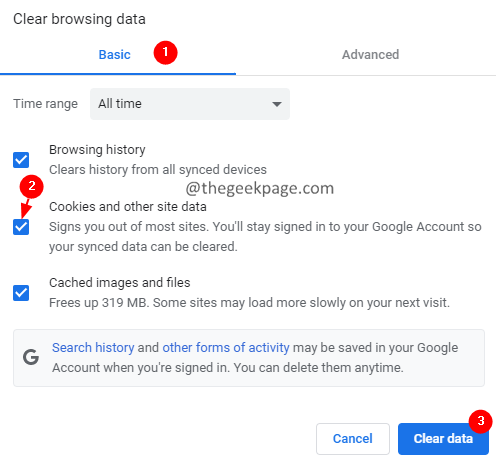
Remedierea 3: încercați să vă conectați dintr-o fereastră incognito
1. Deschide fereastra Chrome.
2. În partea dreaptă, faceți clic pe trei puncte.
3. Din meniul drop-down, alegeți Nouă fereastră incognito. Alternativ, puteți ține Ctrl+Shift+N cheile împreună.
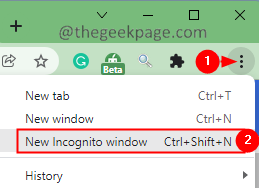
Remedierea 4: dezactivați extensiile Google
Verificați dacă vreo extensie interferează cu funcționarea Google Drive.
1. În fereastra browserului Chrome care se deschide, tastați chrome://extensii
2. Veți vedea o listă de extensii. Comutați butonul pentru a dezactiva o extensie. Acum verificați dacă unitatea se deschide.
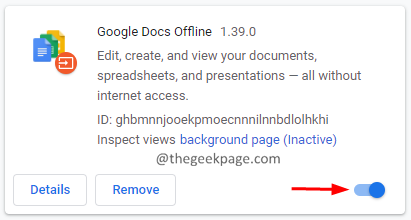
3. Repetați acest proces pentru fiecare extensie și verificați ce extensie cauzează problema, odată găsită, faceți clic pe Elimina butonul pentru a-l șterge.
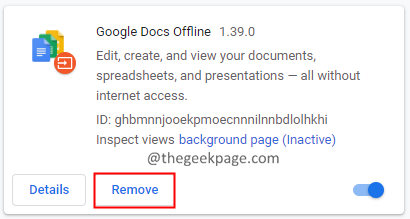
Remedierea 5: Încercați să vă conectați dintr-un browser diferit sau, dacă este posibil, un dispozitiv nou.
Dacă niciuna dintre soluțiile de mai sus nu funcționează, încercați să vă conectați dintr-un browser diferit sau dintr-un dispozitiv complet diferit.
Asta e tot Băieți!
Vă mulțumim că ați citit acest articol.